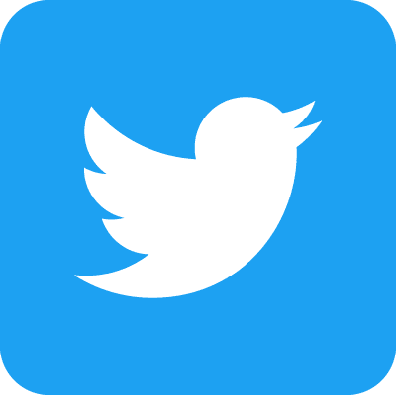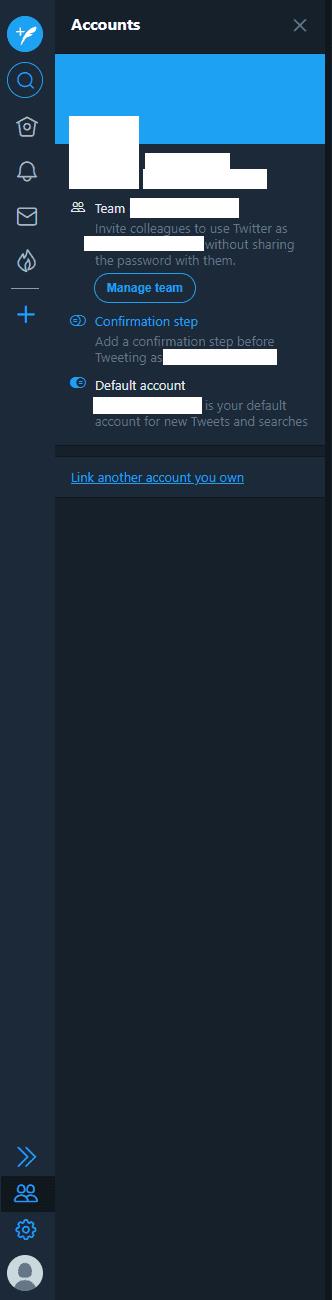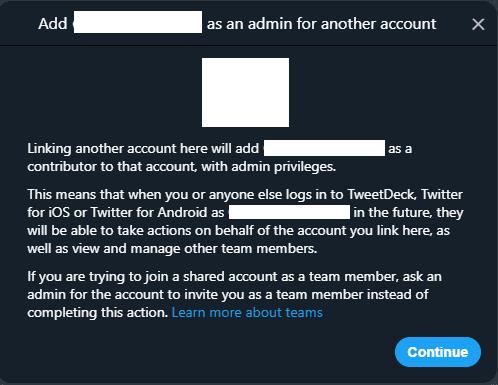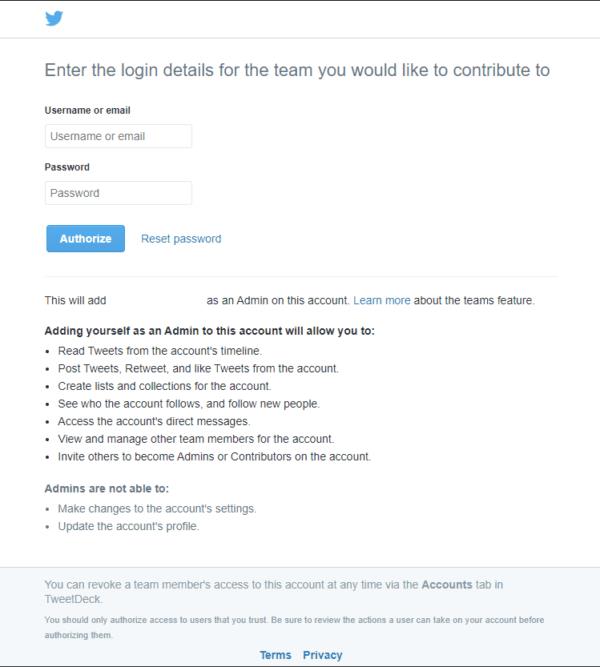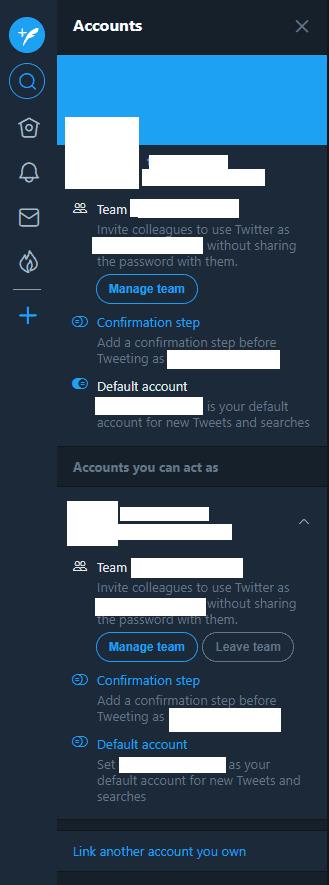L'un des principaux cas d'utilisation de TweetDeck sur le site Web standard de Twitter est la possibilité de gérer plusieurs comptes à la fois. Cela vous permet de gérer facilement un compte Twitter professionnel et personnel ou de gérer un compte spécifiquement sur vos adorables animaux de compagnie, le tout en même temps. Vous pouvez programmer des publications, voir les interactions avec et envoyer des messages à tous vos comptes en direct, le tout en même temps.
L'ajout d'un compte à TweetDeck est simple. La première condition est que vous devez être connecté à votre compte Twitter principal.
Astuce : Idéalement, vous devriez être connecté à un compte non partagé, car le premier compte sera autorisé à publier sur tout autre compte auquel vous vous connectez.
Une fois que vous êtes connecté à votre compte principal, cliquez sur l'icône représentant une double personne en bas à gauche, intitulée « Comptes », puis cliquez sur « Lier un autre compte que vous possédez ».
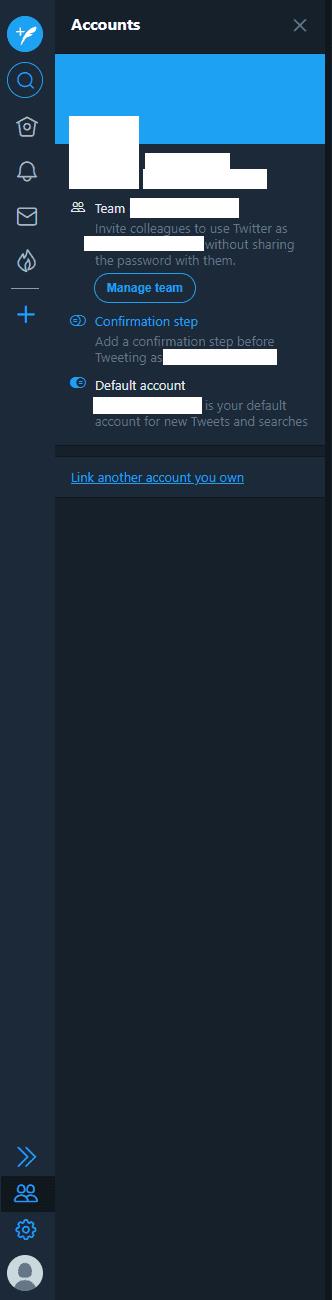
Cliquez sur l'icône de double personne en bas à gauche, puis cliquez sur « Lier un autre compte que vous possédez ».
Vous verrez immédiatement un message d'avertissement couvrant les risques potentiels de lier deux comptes Twitter. Comme l'indique l'avertissement, votre compte principal déjà connecté sera ajouté en tant que contributeur à tous les comptes secondaires que vous ajoutez. Être un contributeur signifie que votre compte principal aura des privilèges d'administrateur sur les comptes secondaires, même lors de la connexion à l'avenir. Cliquez sur « Continuer » pour passer à l'étape suivante.
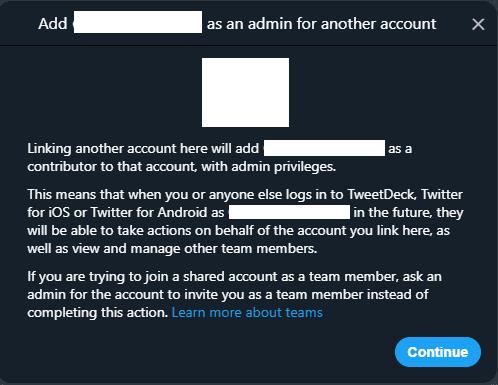
Lisez l'intégralité du message d'avertissement avant de cliquer sur « Continuer ».
Ensuite, vous devez vous connecter au compte secondaire que vous souhaitez que votre compte principal puisse contrôler. Vous devrez fournir votre identifiant Twitter et votre mot de passe pour vous connecter.
Conseil : Vous devez comprendre les autorisations accordées par cette action, plutôt que de simplement vous connecter sans lire les détails. Il est fortement recommandé de prendre le temps de lire les autorisations que vous accordez.
Une fois que vous êtes sûr d'être prêt à continuer, cliquez sur « Autoriser » pour ajouter le nouveau compte.
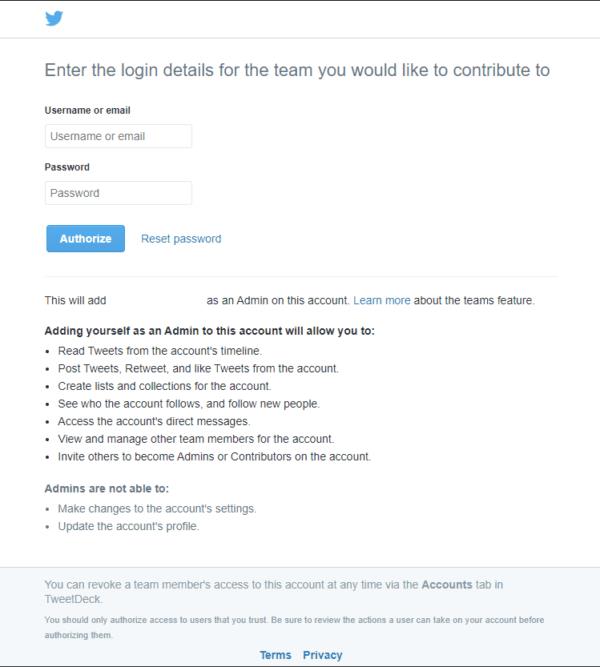
Il est recommandé de lire toutes les autorisations accordées avant de vous connecter.
Maintenant, lorsque vous cliquez sur l'icône « Comptes » pour deux personnes, vous devriez voir vos deux comptes.
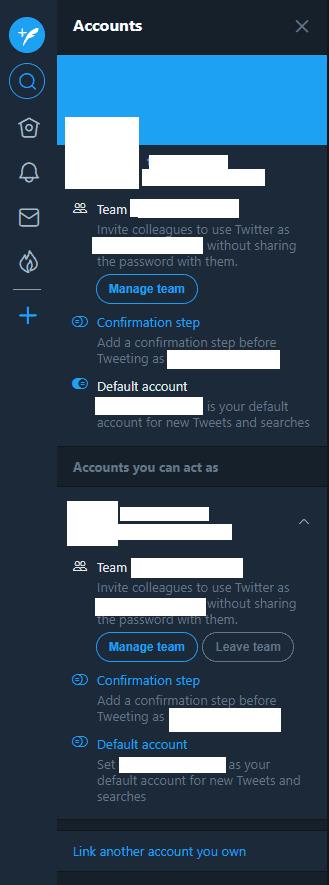
Si la liaison de compte s'est terminée avec succès, vous devriez voir les deux comptes dans la vue « Comptes ».